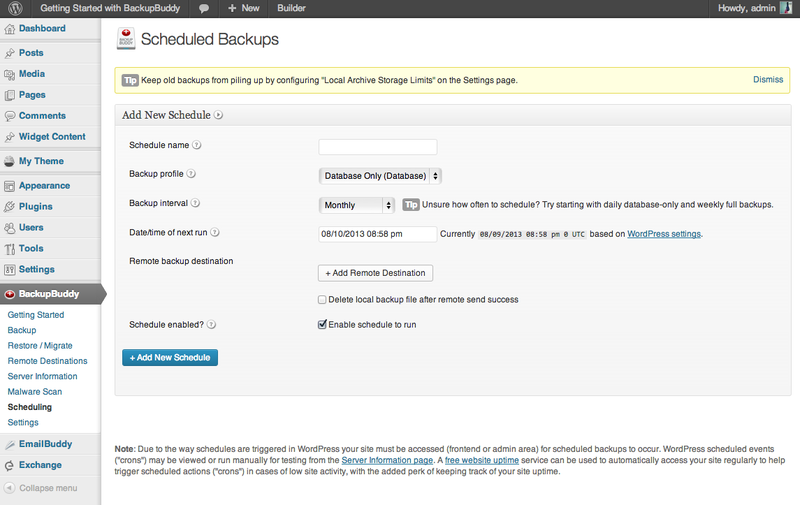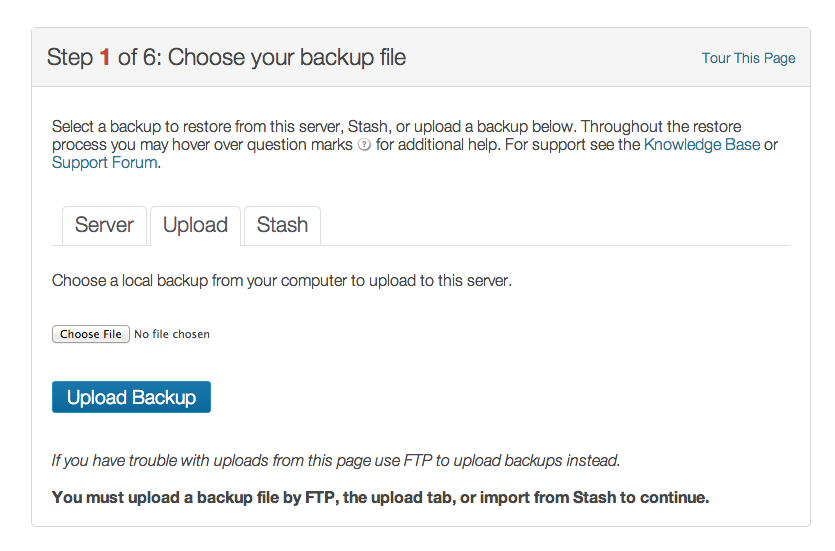Мы уже на второй неделе декабря – вау, этот месяц пролетает незаметно! Но не позволяйте праздничной суете отвлекать вас от передовых методов обслуживания и безопасности WordPress. Убедитесь, что надежное резервное копирование вашего сайта готово с помощью BackupBuddy – самого простого способа сделать резервную копию вашего сайта WordPress! И теперь вы можете подготовить свои резервные копии к праздничному сезону, поскольку iThemes предлагает эксклюзивное предложение для пользователей WPExplorer, а также скидку для всего сайта, которую вы действительно не должны пропустить!
Важность резервного копирования сайта WordPress
Если у вас больше пары сообщений, пользовательская тема или вы просто потратили много времени или усилий на создание своего веб-сайта WordPress именно так, как вы хотите, вы были бы очень расстроены, если что-то случилось правильно? Да, мы так и думали. Вот почему вы должны хранить резервные копии своего сайта.
База данных против полных резервных копий
Многие хорошие хостинговые компании предлагают ежедневное резервное копирование в качестве функции своих хостинговых пакетов. Это отличная функция, за исключением того, что они делают только резервные копии базы данных, а это означает, что все остальное в вашей установке WordPress (ваши изображения, темы, плагины и настройки) будут потеряны, если что-то случится с вашим сайтом. Здесь, в WPExplorer, в нашей медиа-библиотеке более 8000 элементов, и мы никак не сможем повторно добавить их все вручную, поэтому мы всегда запускаем полную резервную копию веб-сайта ежедневно.
Самый простой способ сделать резервную копию вашего сайта? Используйте хорошо известный и надежный плагин, например BackupBuddy. BackupBuddy поставляется с опциями для запуска полных резервных копий веб-сайтов для дополнительной безопасности, а также для резервных копий базы данных, которые вы, возможно, захотите периодически делать во время работы над своим веб-сайтом (мы часто делаем резервную копию нашей базы данных перед обновлением тем или плагинов, на всякий случай).
Ручное и автоматическое резервное копирование
При создании полной резервной копии вашего сайта WordPress вы можете сделать резервную копию самостоятельно или использовать плагин. Для резервного копирования вручную потребуется войти на свой сайт через FTP и загрузить копии всего содержимого папок wp-admin, wp-includes и wp-content, а также использовать другой инструмент для создания копии базы данных (cpanel, phpmyadmin и т. д.) для загрузки. Если вы не знакомы с внутренней работой WordPress и серверов, это может быть сложной задачей. Кроме того, вам нужно не забывать регулярно повторять этот процесс, чтобы ваши резервные копии были актуальными.
Никогда не пропустите резервное копирование с функцией планирования BackupBuddy
Или вы можете сделать свою жизнь намного проще и настроить автоматическое резервное копирование с помощью BackupBuddy. BackupBuddy имеет встроенные параметры для настройки ваших собственных расписаний резервного копирования (ежедневно, еженедельно или ежемесячно), чтобы вы могли сосредоточиться на всех других задачах, связанных с запуском веб-сайта. Еще лучше вариант хранить свои резервные копии в BackupBuddy Stash (вы получаете 1 ГБ хранилища бесплатно с покупкой BuddyPress), Amazon S3, Dropbox или вы можете получать резервные копии по электронной почте. Это отличная мера предосторожности, так как вы никогда не захотите хранить свои резервные копии в том же месте, что и ваш текущий сайт!
Ручное или управляемое восстановление сайта
Если с вашим сайтом что-то случилось с использованием файлов резервных копий, это очень похоже на их взятие – вы можете попытаться восстановить свой сайт вручную или с помощью плагина. Если вы решите сделать это самостоятельно, вам придется загрузить свою базу данных (что в некоторых случаях может также потребовать от вас создания новой) и повторно добавить все фактические файлы сайта через FTP. Если вам не нравится разработка WordPress или использование инструментов разработчика, таких как Transmit или cPanel, это может быть пугающим процессом.
Следуйте вместе с ImportBuddy для BackupBuddy, чтобы восстановить ваш сайт
Более простой способ – восстановить ваш сайт с помощью плагина резервного копирования. Если вы еще не догадались, iThemes BackupBuddy – наш любимый плагин для резервного копирования WordPress по определенной причине. Это делает принятие, управление и реализацию резервных копий легко. Чтобы использовать резервную копию, все, что вам нужно сделать, это войти на свой сайт WordPress, щелкнуть пункт меню BackupBuddy на панели инструментов, а затем выбрать параметр «Восстановить / перенести». Затем выберите резервную копию, которую хотите использовать, и выберите вариант «мигрировать на удаленный сервер», который будет импортировать вашу резервную копию и сценарий ImportBuddy BackupBuddy. Затем выберите место назначения резервной копии и начните перенос резервной копии. ImportBuddy проведет вас через процесс восстановления вашего сайта – вот и все!
Другие причины, по которым BackupBuddy лучше выполняет резервное копирование, чем вы
С BackupBuddy вы можете делать больше, чем просто создавать резервные копии своего сайта. Для обычного пользователя WordPress или любителя BackupBuddy немного упрощает управление резервными копиями и безопасностью WordPress.
Помимо полного восстановления веб-сайта, вы также можете восстанавливать отдельные файлы. Это замечательно, если вы решили попытаться изменить свою таблицу стилей или случайно изменили тему на что-то ужасное. С помощью опций BackupBuddy Restore / Migrate вы можете выбрать, какие файлы вы хотите заменить, поэтому вам не нужно менять все, если вы не хотите.
Вы также можете использовать BackupBuddy для миграции сайтов – огромное преимущество, если вы разработчик. Вы можете использовать параметр Восстановить / Перенести, чтобы переместить свой веб-сайт на новый домен или новый хост (не только для восстановления). Кроме того, с помощью BackupBuddy вы можете перемещать все – темы, плагины и даже виджеты, что упрощает процесс миграции. И есть даже дополнительные функции для замены URL (при переходе на новый домен) и для развертывания push / pull, если вы перемещаете сайт со своего промежуточного сайта.
И вы можете использовать BackupBuddy для клонирования сайта. Это отличный актив, если вы хотите скопировать свой сайт в локальную или промежуточную зону для тестирования. Или, если вы настраиваете сеть из похожих сайтов, вы можете использовать BackupBuddy для импорта своего сайта на несколько доменов (отлично подходит для аффилированных маркетологов с большим количеством похожих целевых страниц).
BackupBuddy также имеет массу отличных функций для простого управления резервным копированием (заметили легкую тенденцию с этим плагином?). Существуют варианты интеграции iThemes Sync (которые вы можете использовать для резервного копирования, отслеживания изменений файлов, активных графиков резервного копирования, управления хранилищем BackupBuddy и т.д. ), Уведомления о завершении резервного копирования по электронной почте, автоматическое сканирование и восстановление базы данных, чтобы избежать проблем с сайтом, сервер инструменты для устранения проблем с хостингом, которые могут препятствовать резервному копированию, бесплатному сканированию на наличие вредоносных программ и т. д. И это лишь некоторые из многих причин полюбить BackupBuddy (и вы можете узнать о дополнительных функциях и льготах для разработчиков на их сайте).
BackupBuddy, 5-звездочный плагин резервного копирования
Нам нравится BackupBuddy, и мы даем им 5 звезд за отличные функции и удобство использования. Кто угодно может создавать резервные копии и защищать свой сайт с помощью BackupBuddy. Так что, если вы хотите попробовать, просто нажмите кнопку ниже, чтобы сохранить на BackupBuddy от iThemes. А если вы зарегистрируетесь, у iThemes действительно есть программа лояльности клиентов, поэтому вы можете сэкономить 25% на своих будущих покупках и продлениях (ура)!
И после того, как вы настроили BackupBuddy, найдите время, чтобы подготовиться к завтрашней праздничной сделке! У нас есть кое-что невероятно крутое от наших друзей из CSS Hero, которое вы не захотите пропустить!
Источник записи: https://www.wpexplorer.com